雨林木风u盘启动重新调整分区图文教程?
时间:2023-01-10
来源:雨林木风系统
作者:佚名
雨林木风u盘启动重新调整分区图文教程?
在磁盘分区的划分问题上,很多用户都表示原有的分区不如人意,无法满足实际需要,有可能的话希望能够重新调整分区。鉴于这问题在计算机用户中反映普遍,下面雨林木风小编就教大家用雨林木风u盘启动盘Adds重新调整分区。
首先,制作雨林木风u盘启动盘,具体办法可参考“雨林木风v9.1装机版制作启动u盘图文教程”。
1、将雨林木风u盘启动盘插入电脑UsB接口,然后重启机器,等到屏幕上出现开机画面后按快捷键进入雨林木风主菜单页面,选择列表中的“【08】运行硬盘内存检测扫描工具菜单”,按回车键确认,如下图所示:

2、进入子菜单列表界面后,选择“【07】运行Adds无损分区中文版”,如下图所示:
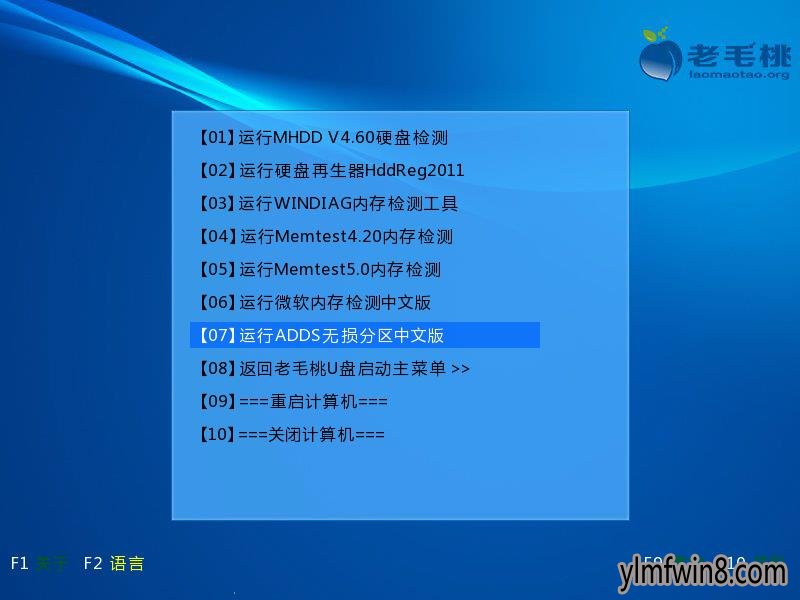
3、打开Adds界面后,在磁盘分区列表中选择需要调整的分区,然后点击“磁盘--重新调整分区”便会弹出相应的设置窗口,如下图所示:
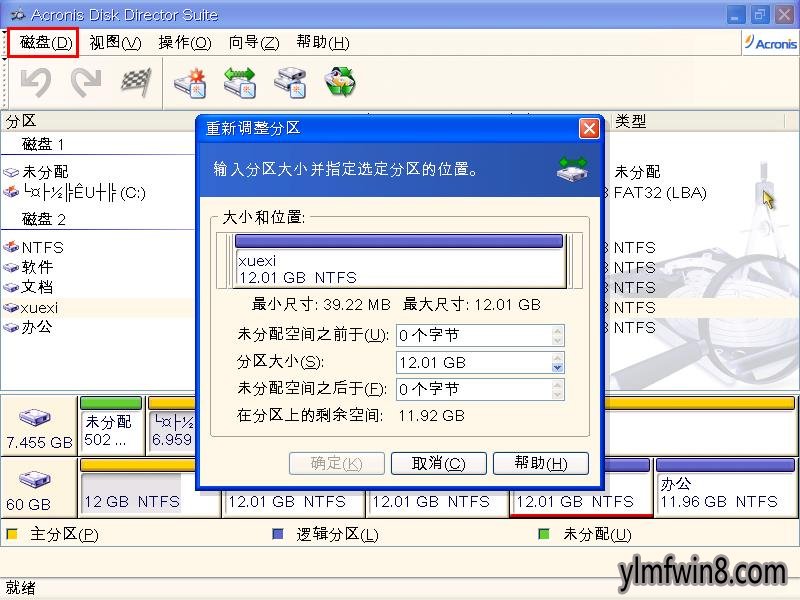
4、在重新调整分区窗口中,可以设置分区大小并制定分区的位置。调整完后,点击“确定”按钮即可,如下图所示:
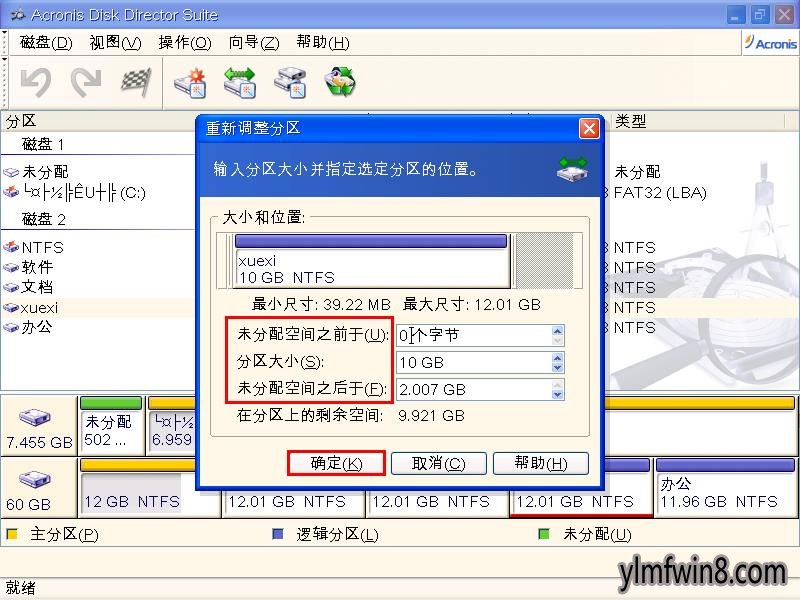
5、随后,我们便能够看到磁盘分区已经做出了调整。确定无误后,点击上方的旗帜状的提交图标即可,如下图所示:
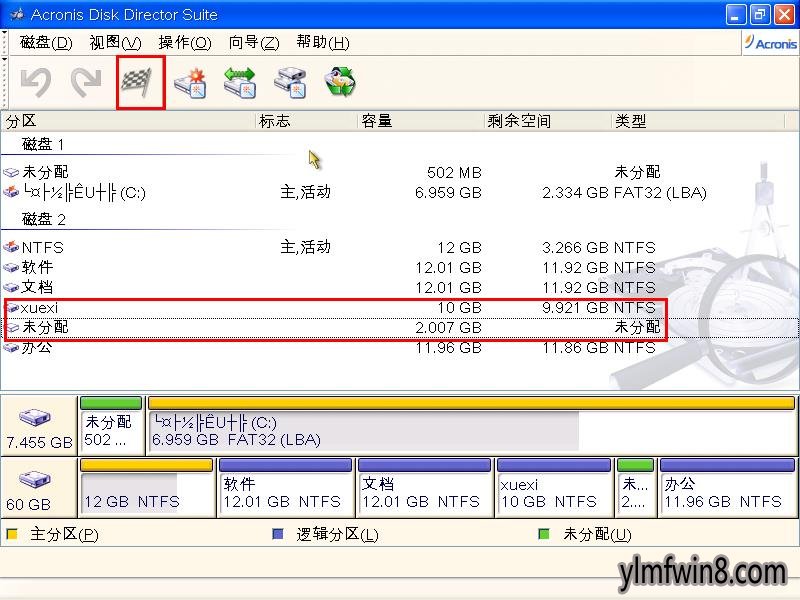
看完上面的教程,相信大家应该明白怎样调整磁盘分区了吧?而对于调整过后未分配的分区,我们可以重新分配盘符或卷标,具体怎么分配卷标可参考“雨林木风u盘启动设置分区卷标教程”。
相关文章
更多+-
08/29
-
07/16
-
07/23
-
02/03
-
04/22
手游排行榜
- 最新排行
- 最热排行
- 评分最高
-
动作冒险 大小:322.65 MB
-
角色扮演 大小:182.03 MB
-
动作冒险 大小:327.57 MB
-
角色扮演 大小:77.48 MB
-
卡牌策略 大小:260.8 MB
-
模拟经营 大小:60.31 MB
-
模拟经营 大小:1.08 GB
-
角色扮演 大小:173 MB




































